三:服务进程关闭造成的本地连接丢失造成本地连接不见了
某一些朋友不小心禁用了某些服务也可能造成本地连接丢失。
解决办法:右键“我的电脑”—“管理”—“服务和应用程序”—“服务”,找到“Network Connections”双击,会出现下图:
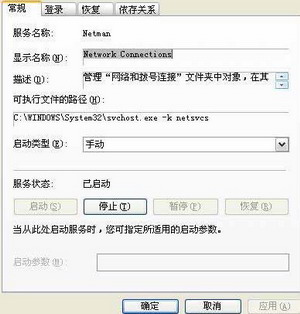
请注意这里的“启动类型”和“服务状态”,启动类型的手动和自动没有强制性,如果你觉得不放心可以将其改为“自动”,重要的是“服务状态”,一定要“已启动”。如果这里无法设定,请首先将“启动类型”中的“禁用”修改为“自动”或者“手动”,其他的就让修改了。
我们看“依存关系”按钮,会看到“Remote Procedure Call (RPC)”。所以,要看看“Remote Procedure Call(RPC)”服务的状态,确保它也要“自动”和“已启动”。提示:还有一个“Remote Procedure Call (RPC)Locator”服务不用设定。
我们已经到服务设定,所以,一不做二不休,将另外一个很重要的服务也设定正常。Plug and Play这个就是所谓的“即插即用”检测服务,当然,按照我们上面所说的设定正常运行。
服务进程的设定完毕之后,右键“网上邻居”—“属性”,看到网络连接的窗口,刷新几次,看有没有效果,实在不行,重新启动一次。如果是系统服务问题造成的本地连接丢失,这样的设定就可以解决了。
最后需要注意的一小点,检查是否删除已有的连接。
“开始”—“运行”—输入 gpedit.msc 点击“确定”,依次展开“用户配置”—“Windows 设置”—“Internet Explorer维护”—“连接”,在对应“连接”文件夹右边的子窗口中,双击“连接设置”选项。看下面两图。
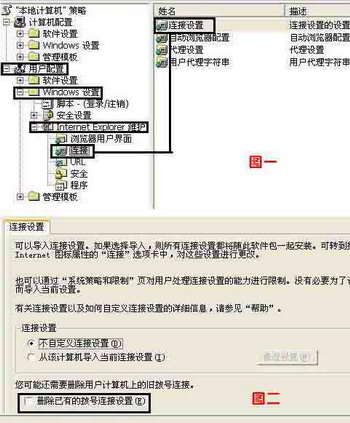
注意上图中的√一定不要打上。
另外笔者发现一些笔记本电脑代有网卡节能功能,只要电脑待机之后再开就发现本地连接不见了,但依然可以上网,这种情况其实大家不需要去理会,一般重新启动就可以显示出来,真的想一直显示出来不受待机影响,可到设备管理里找到显卡工作状态,在电源管理里的允许该设备节约电能的√去掉即可,如下图,这里就不详细介绍了。
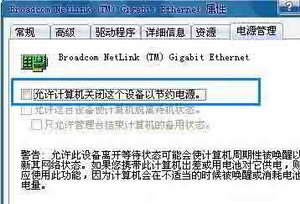
是否允许计算机关闭这个设备以节约电源
上图中框中有提示“允许计算机关闭这个设备以节约电源”,如果你勾选此选项,就会经常出现待机后无法上网的情况,若不想受到经常不上网的困少,去掉勾选即可。
介绍到这里,差不多关于本地连接不见了的问题一般就这么多,如果按照以上方法均不能找到或解决本地连接不见了,那么建议你重新安装系统看看,问题依旧,那么很可能是硬件出了问题,也有可能是相关接口的故障,那么就需要拿到专业维修店去检测了。本文由电脑百事网原创,转载请保留本信息,谢谢!
- 看不过瘾?点击下面链接!
- 无法清除dns缓存的解决方法步骤
- service temporarily unavailable解决 503
- 宽带连接错误651的原因和解决方法
- 查看ip地址的方法 如何查看本机ip地址
- 优酷绿屏解决方法 优酷绿屏怎么办
- upnp设置方法 upnp是什么

